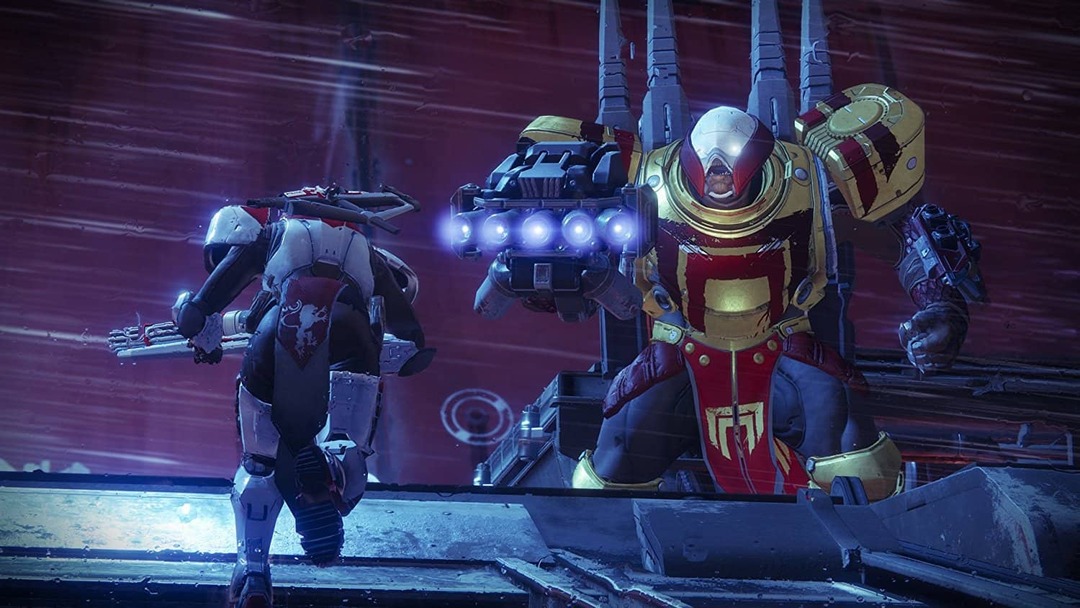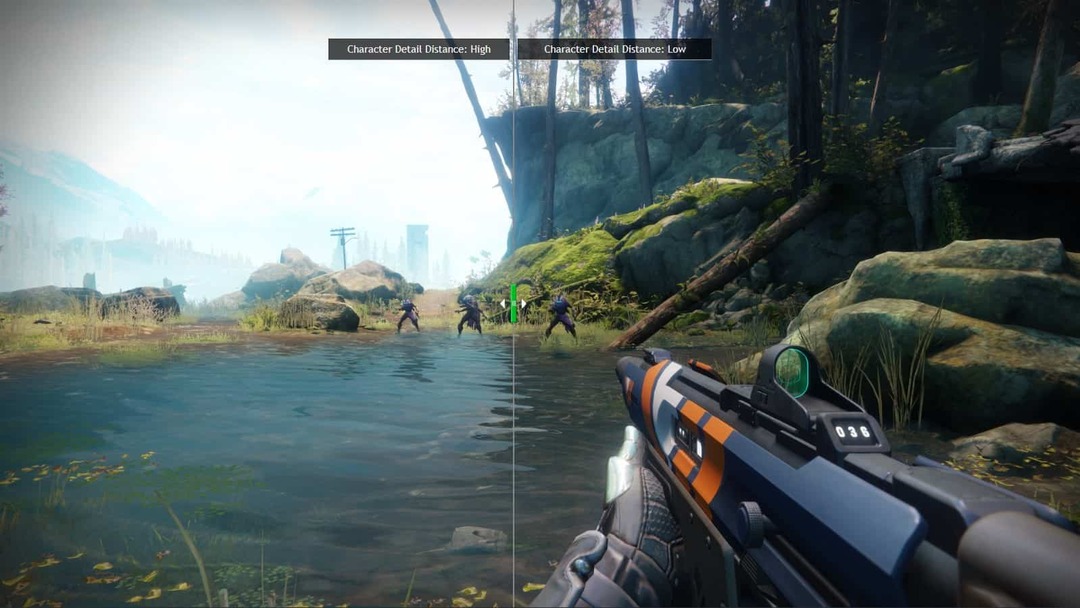- Destiny 2 هي لعبة إطلاق نار من منظور الشخص الأول مجانية ومتعددة اللاعبين على الإنترنت متاحة على منصات متعددة.
- ومع ذلك ، عند بدء تشغيل اللعبة ، قد تواجه خطأ رمز الخطأ Buffalo.
- لمزيد من الأدلة مثل الدليل أدناه ، تحقق من مركز مخصص لاستكشاف أخطاء Destiny 2 وإصلاحها.
- تحقق من قسم مخصص للألعاب لمزيد من موارد Destiny 2.

- وحدة المعالجة المركزية وذاكرة الوصول العشوائي ومحدد الشبكة مع أداة قتل علامات التبويب الساخنة
- متكامل مع Twitch و Discord و Instagram و Twitter و Messengers مباشرة
- ضوابط الصوت المدمجة والموسيقى المخصصة
- سمات ألوان مخصصة بواسطة Razer Chroma وتفرض الصفحات المظلمة
- VPN مجاني ومانع الإعلانات
- تنزيل Opera GX
Destiny 2 هي لعبة فيديو تصويب من منظور الشخص الأول ومتعددة اللاعبين مجانية على الإنترنت ومتاحة على منصات متعددة. ومع ذلك ، عند بدء اللعبة ، أبلغ العديد من المستخدمين عن خطأ رمز الخطأ Buffalo.
وفقًا للمطور ، يمكن أن يحدث هذا الخطأ إذا لم يقم المستخدم بتسجيل الدخول إلى حسابه. ومع ذلك ، يمكن أن تختلف الأسباب حسب المستخدمين.
إذا كنت منزعجًا أيضًا من هذا الخطأ ، فإليك بعض النصائح لاستكشاف الأخطاء وإصلاحها لمساعدتك في حل مشكلة رمز خطأ Destiny 2 في Windows.
كيف يمكنني إصلاح مصير 2 خطأ رمز الجاموس؟
1. احذف ملف cvars.xml

- صحافة Windows مفتاح + R. لفتح Run.
- يكتب ٪معلومات التطبيق٪ وانقر نعم. سيؤدي هذا إلى فتح ملف معلومات التطبيق مجلد.
- قم بالتمرير لأسفل وافتح ملف بانجي مجلد.
- اذهب الآن إلى DestinyPC> مجلد Prefs.
- حدد موقع وانقر بزر الماوس الأيمن على cvars.xml ملف وانقر فوق حذف.
- بمجرد الحذف ، أغلق مستكشف الملفات.
- أعد تشغيل Destiny 2 وتحقق من حل الخطأ.
يحتوي ملف cvars.xml على بعض إعدادات اللعبة الأساسية في مجلد التثبيت. يمكن أن يساعدك حذف الملف في حل خطأ الجاموس لرمز الخطأ في Destiny 2.
2. تسجيل الخروج وتسجيل الدخول

- إذا لم تكن قد حاولت بالفعل ، فيمكن أن يساعدك تسجيل الخروج وتسجيل الدخول البسيط في إصلاح خطأ Destiny 2.
- افتح ال سطح المكتب Battlenet برنامج.
- انقر على تطبيقات سطح المكتب رمز (الرمز الأزرق العلوي الأيسر).
- انقر على تسجيل خروج اختيار.
- انقر نعم لتأكيد الإجراء.
- في النافذة الجديدة ، أدخل بيانات اعتماد المستخدم الخاصة بك وقم بتسجيل الدخول إلى حساب BattleNet مرة أخرى وتحقق من أي تحسينات.
2.1 تسجيل الخروج من الكمبيوتر
- إذا قمت بالوصول إلى Destiny 2 من أجهزة كمبيوتر متعددة ، فقد يؤدي ذلك إلى حدوث الخطأ لأن اللعبة لا تسمح للمستخدمين بتسجيل الدخول على جهازي كمبيوتر مختلفين في نفس الوقت.
- تأكد من تسجيل الخروج من الكمبيوتر الثانوي / الخامل قبل محاولة تسجيل الدخول إلى نظامك الحالي.
- استخدم خيار تسجيل الخروج من جميع الأجهزة التي تم تسجيل الدخول إليها إذا كنت لا تتذكر ما إذا كنت قد سجلت الدخول إلى أجهزة كمبيوتر أخرى أم لا.
2.2 استمر في محاولة الاتصال
- في بعض الأحيان ، قد تكون المشكلة مع خادم Destiny 2.
- إذا كانت الخوادم تشهد حركة مرور عالية ، فقد تفشل اللعبة في الاتصال بالخادم.
- أبلغ العديد من المستخدمين أنه بعد عدة محاولات ، يمكنهم الاتصال بالخادم.
3. قم بتغيير موقع الخادم

- إغلاق المصير 2.
- قم بتشغيل ملف سطح المكتب بليزارد طلب.
- افتح ال مصير 2 صفحة.
- قم بتغيير المنطقة الحالية إلى المنطقة التي تريدها باستخدام القائمة المنسدلة الموجودة أسفل لعب زر.
- بمجرد التعيين ، افتح Destiny 2 وتحقق من أي تحسينات.
تمكن بعض المستخدمين من حل المشكلة عن طريق تغيير منطقة الخادم في تطبيق Blizzard لسطح المكتب. يمكن أن يؤدي تغيير منطقة الخادم إلى حل الخطأ إذا كانت المشكلة خاصة بخوادم Bungie.
رموز خطأ Destiny 2: ما تعنيه وكيفية إصلاحها
4. استخدم شبكة افتراضية خاصة

- يمكن أن يساعد استخدام VPN في حل المشكلة إذا حدث الخطأ على خادم أو منطقة معينة.
- إذا كان لديك تطبيق VPN مثبتًا ، فاتصل باستخدام التطبيق.
- أعد تشغيل Destiny 2 وتحقق من حل المشكلة.
- إذا كنت تلاحظ وجود مشكلات في اختبار الاتصال ، فما عليك سوى فصل VPN والتحقق مرة أخرى.
- لن يؤثر قطع اتصال الشبكة الظاهرية الخاصة (VPN) على جلسة لعبك ، وستتم إعادة الاتصال بك في غضون ثوانٍ قليلة.
- إذا استمرت المشكلة حتى بعد استخدام VPN ، فقم بتغيير موقع الخادم في VPN الخاص بك لمعرفة ما إذا كان ذلك يساعدك.
هناك العديد من مزودي خدمة VPN الذين يقدمون وصولاً غير محدود وبأسعار معقولة. إذا لم يكن لديك تطبيق VPN مثبتًا ، فتحقق من أفضل 6 برامج VPN قائمة للعثور على أفضل تطبيق لجهاز الكمبيوتر الخاص بك.
5. اضبط إعداد LAN على تلقائي

- صحافة مفتاح Windows + R.
- يكتب inetcpl.cpl. سيؤدي هذا إلى فتح ملف خصائص الإنترنت نافذة او شباك.
- في ال خصائص الإنترنت نافذة ، افتح ملف روابط التبويب.
- تحت شبكة المنطقة المحلية الإعدادات ، انقر فوق إعداد LAN زر.
- الآن ، قم بتعيين جميع ملفات إعدادات الشبكة المحلية ل تلقائي.
- انقر تطبيق و نعم لحفظ التغييرات.
- أعد تشغيل الكمبيوتر وابدأ تشغيل Destiny 2 للتحقق من حل المشكلة.
6. تعطيل برامج مكافحة الفيروسات

- إذا كان لديك برنامج مكافحة فيروسات تابع لجهة خارجية مثبتًا ، فحاول تعطيله مؤقتًا.
- انقر بزر الماوس الأيمن فوق رمز مكافحة الفيروسات في شريط المهام.
- يختار تعطيل مؤقتا أو خيارات مماثلة.
- بمجرد تعطيل برنامج مكافحة الفيروسات ، حاول تشغيل Destiny 2 وتحقق من حل الخطأ.
إذا كان الخطأ يتم حل Destiny 2 Error code buffalo بعد تعطيل برنامج مكافحة الفيروسات ، حاول إضافة اللعبة إلى الاستثناء أو القائمة البيضاء.
ال يمكن أن يحدث خطأ الجاموس في رمز خطأ Destiny 2 لأسباب عديدة. اتبع جميع الخطوات الواردة في هذه المقالة واحدة تلو الأخرى للعثور على الإصلاح الذي يناسبك. أخبرنا عن الإصلاح الذي ساعدك في حل الخطأ في التعليقات.
أسئلة مكررة
لإصلاح رمز الخطأ ، احذف ملف cvars.xml من مجلد التثبيت. بعد ذلك ، قم بتعطيل برنامج مكافحة الفيروسات ، وقم بتغيير إعدادات LAN ، واتبع الخطوات الأخرى الواردة في المقالة أعلاه. لمزيد من المعلومات حول الأخطاء المماثلة ، تحقق من هذا الدليل الخاص بأخطاء Destiny 2 المتكررة.
يتم دعم Destiny على أجهزة PlayStation 3 و PlayStation 4 و Xbox 360 و Xbox One. إذا كنت تلعب إصدار Xbox One ، فربما يجب عليك التحقق من ذلك قائمة بأخطاء Xbox One Destiny 2 المتكررة ، بالإضافة إلى إصلاحاتها.
تم إصدار Destiny في 9 سبتمبر 2014